セブンスポット(7SPOT)の無料Wi-Fiの使い方!登録・ログインなど接続方法を解説!
コンビニはいまや無料Wi-Fiの聖地です。なかでもセブンスポット(7SPOT)は、セブン-イレブンをはじめとするセブン&アイグループの各店で利用できる便利な無料Wi-Fiスポットです。今回はこのセブンスポットの使い方を登録方法から接続方法まで説明します。

目次
無料Wi-Fiセブンスポット初回の接続方法
セブン&アイグループのセブンスポットは、傘下のセブン-イレブン(以下セブンイレブン)やイトーヨーカドー、ヨークベニマルやデニーズなどで利用できる無料Wi-Fiです。本記事では、このセブンスポットの使い方を登録方法・接続方法から解除方法、繋がらない場合の原因と対処法、さらには利用するポイントまでお伝えします。
最初にお伝えするのは、セブンスポットの初回の接続方法です。セブンスポットは無料Wi-Fiではあるものの会員登録が必要なため、初回接続時には2回目以降とは使い方が違ってきます。そのため、まずWi-Fiをセブンスポットに接続した上で、ブラウザで会員登録します。
7SPOTの接続方法
それでは、まずは無料Wi-Fiのセブンスポットが利用できるセブンイレブンなどの店内で、Wi-Fiをセブンスポットに接続します。
iPhoneの場合
まずiPhoneのホーム画面から「設定」を立ち上げ、「Wi-Fi」をタップします。
つづいて「Wi-Fi」をオン(緑色)にし、「ネットワークを選択」の項目から「7SPOT」を選択します。7SPOTにチェックマークが入ったら、次の「無料会員の登録方法」の節に進みます。
Androidの場合
Androidの場合は、OSのバージョンや機種によって項目名や手順が異なりますが、以下ではAndroid4.2.2の画面を元に説明します。まずAndroidのホーム画面や通知画面から「設定」を立ち上げ、「Wi-Fi」をタップします。この時Wi-FiがOFFなら、まずWi-FiをONにします。
画面が切り替わったら、表示されるネットワークの中から「7SPOT」を選択します。7SPOTにチェックマークが入ったら、次の「無料会員の登録方法」の節に進みます。
PCの場合
PCの場合も同様に、まずは環境設定かツールバーからWi-Fiの設定を開いて「7SPOT」のSSIDを探します。7SPOTはロックされていないので、設定画面で7SPOTを選ぶだけでWi-Fiに接続できます。
無料会員の登録方法
無料Wi-Fiのセブンスポットは、実はWi-Fiで「7SPOT」のSSIDを選ぶだけではWi-Fiにつながりません。正確には店内のWi-Fiにはつながりますが、このままでは店内から出て外部のインターネットには接続することが許されていません。インターネットにアクセスするには、あらためてセブンスポットに会員登録する必要があります。
セブンスポットで会員登録するためにはブラウザを立ち上げて、インターネットの適当なサイトにアクセスしてください。するとセブンスポットのポータルサイトが表示されますので、「利用規約」を確認後、「7SPOT利用規約に同意する」と「インターネット利用規約に同意する」にチェックを入れて、「インターネットはこちら」をタップします。
画面が切り替わったら、画面の上のほうにある「7SPOT会員の新規登録はこちら」をタップします。
IDとなるメールアドレスと性別、それに誕生年を入力して、新たにパスワードを作成して入力、そして「確認画面へ」を選択します。
入力した情報を確認の上、「利用規約に同意して登録する」を選びます。
これで仮登録が終了です。
しばらくすると、さきほどIDに登録したメールアドレスにセブンスポットからメールが届きますので、その中のリンクをクリックするとセブンスポットの会員登録が完了します。
セブンスポットの2回目以降の使い方
セブンスポットへの会員登録が完了すれば、2回目以降は問題なくセブンスポットへログインできます。そのためには、まずセブンイレブンなどのセブンスポットが利用できる店内へ行きます。そして、ブラウザ経由でWEBからログインするか、セブンイレブンアプリを使ってログインします。
WEBでログインする
セブンスポットでログインするには、会員登録した時と同様にブラウザを立ち上げて、インターネットの適当なサイトにアクセスするとセブンスポットのポータルサイトが表示されます。そこで「利用規約」を確認後、「7SPOT利用規約に同意する」と「インターネット利用規約に同意する」にチェックを入れて、「インターネットはこちら」をタップします。
画面が切り替わったら、会員情報で「7SPOT会員」を選択し、IDとパスワードを入力、そして「上記会員でインターネットの接続を開始する」を選びます。
以上セブンスポットへのログインは完了し、以後、セブンスポットを使ってのインターネットアクセスが可能となります。
セブンイレブンアプリでログインする
2019年8月現在、セブンイレブンアプリは7payのせいで非常に不安定ですので、現時点でセブンイレブンアプリを利用してのログインはおすすめできません。しかし、やがては騒ぎも収まるでしょうから、一応セブンイレブンアプリでのログインの使い方だけはお伝えしておきます。
まずは使い方に入る前に、セブンイレブンアプリをApp StoreやGoogle Playからインストールしてください。その上で、セブンスポットのWi-Fiにつなげた状態でセブンイレブンアプリを立ち上げます。すると「セブンスポット接続」画面が表示されますので、メールアドレスとパスワードを入力し「7SPOT利用規約に同意してログインする」をタップします。
すると確認画面がポップアップしますので、「OK」を選びます。
これでセブンイレブンアプリでのログインは完了です。あとはブラウザや各種アプリでインターネットに自由にアクセスできます。
タウンWi-Fiを使う
フリーWi-Fiに自動的にアクセスできるタウンWi-Fiを利用しても、セブンスポットに自動的にアクセスできます。最初にセブンスポットへの会員登録が必要な点は変わりないものの、タウンWi-Fiはセブンスポットやほかの無料Wi-Fiに自動で接続してくれるのでとても便利なアプリです。
ただし、無料Wi-Fiに接続する機会が増えるため、セキュリティの問題は大きくなります。こうしたタウンWi-Fiの仕様上の危険性については、以下のリンク先の記事や、のちほどお伝えする「セブンスポットを利用するポイント」の章の「セキュリティに注意する」の節を参考にしてください。
 タウンWi-Fiの危険性!フリーWi-Fi自動接続アプリの評判やセキュリティの安全性を解説!
タウンWi-Fiの危険性!フリーWi-Fi自動接続アプリの評判やセキュリティの安全性を解説!セブンスポットを解除する方法
セブンスポットは便利な無料Wi-Fiスポットですが、一度接続すると、それ以降は自動的に接続されます。大抵はそれで困ることはないのですが、セブンイレブンやイトーヨーカドーの側で車やバスが停まったり、ポケモンGOをしていて徒歩で通りかかったりすると、自動接続され、4Gとの切り替えでインターネットのアクセスできなくなる瞬間が生じます。
こうなると、ネットアクセスやゲームプレイでストレスを感じてしまいます。そんなストレスを避けるため、セブンスポットへの自動接続を解除する方法をお教えします。
iPhoneの場合
iPhoneの場合は、まず「設定」を立ち上げ、「Wi-Fi」を選択し、「7SPOT」をタップします。そして「自動接続」をオフ(白色)にすれば、次からは毎回Wi-Fiで7SPOTを選ばない限りは、セブンスポットにアクセスできなくなります。
Androidの場合
Androidの場合は、やはり「設定」を立ち上げ、「Wi-Fi」を選択し、「7SPOT」をタップします。そして「削除」を選ぶと、次からは毎回Wi-Fiで7SPOTを選ばない限りは、セブンスポットにアクセスできなくなります。
セブンスポットの繋がらない原因と対処方法
無料で使えて便利なセブンスポットですが、使い方次第では接続が切れたり、通信速度が著しく遅くて使い物にならなかったりします。
接続が切れやすい原因
無料のWi-Fiであっても、接続が切れやすい原因は通常のWi-Fiと同じです。一つのアクセスポイントに対し利用客が多かったり、アクセスポイントまでの距離が遠かったり、ほかのWi-Fiと近すぎて混線したりする場合に、接続が切れやすかったり、通信速度が遅くなったりします。
セブンイレブン程度の広さや客数ではさほど問題にはなりませんが、イトーヨーカドーやデニーズクラスになるとお店が広くて電波の届きにくい場所があったり、利用客が多すぎてWi-Fiがつながりづらかったり通信速度が出なかったりします。こういうときには、場所を移動したり、利用する時間帯を変えたりという無料Wi-Fiの使い方が必要です。
しかし、それが難しい場合でも、Wi-Fiに接続し直せば直る場合があります。
Wi-Fiを一度オフにする
簡単に試せるのがWi-Fiを一度オフにすることです。スマホをいったん飛行機マークの機内モードにするか、設定を立ち上げ、Wi-Fiを選んでWi-Fiをオフ(白色)にするかします。
数秒待ってから、またあらためてWi-Fiにつなぎ直すと、良い感じに接続できる場合もあります。
セブンスポットを一度解除する
前項と同様に、セブンスポットへの接続自体を一度解除して、あらためて接続し直すことで接続状況や通信速度が改善されることもあります。前章の「セブンスポットを解除する方法」を参考に接続を解除して、あらためてセブンスポットにつなぎ直してみてください。
セブンスポットを利用するポイント
ここまでの説明で、セブンスポットにうまくつなげるようになったことでしょう。しかし、セブンスポットの使い方にはまだお伝えしなければならないポイントがあります。
ひとつはセブンスポットには利用時間と回数の制限があるということで、もうひとつは(セブンスポットに限らず無料Wi-Fi全般に言えることですが)セキュリティに不安があるということです。また、通信速度をもとめるのであれば、それなりの使い方が必要でもあります。
制限時間と利用回数の制限
まず忘れてはならないポイントとして、セブンスポットの利用には、1回60分、1日3回の制限があります。60分の中なら何度接続し直しても、いったんほかのお店に移動しても1回で済みますし、1日に3回も使えれば大抵は問題にはなりません。
とはいえ、デニーズで延々と粘っていたり、セブンスポットへのWi-Fi接続を自動接続にしていたりすると、1日3回の利用制限をオーバーすることもありえます。しかし、この制限を外してセブンスポットを利用する使い方があるのです。
利用回数を無制限にする方法
セブンスポットに接続する際、ブラウザ経由ではなくセブンイレブンアプリやタウンWiFi経由であれば、利用回数の上限が撤廃されます。これらのアプリをインストールできないPCやMacを利用する際は、アプリをインストールしたスマホからテザリングすることで、利用回数を無制限にしてセブンスポットを利用できます。
通信速度は時間帯による
通信速度の違いは、利用状況に依ります。前章の「セブンスポットの繋がらない原因と対処方法」でも少し触れましたが、電波状況が悪かったり、利用人数が多かったり、大本の回線が遅かったりすると通信速度が遅くなります。店内の電波状況が悪くて通信速度がでない場合には、店内を移動して電波状況の良い地点に移ってください。
利用人数が多くて通信速度がでない場合には、その時間帯にはお店を利用しないのが一番です。ランチタイムのデニーズなどでのんびりWi-Fiアクセスしようとしても、なかなか通信速度は上がりません。それに正午から13時までは、Wi-Fiでなくても回線が混みあって通信速度が落ちる時間帯です。こうした時間帯にはネットアクセス自体を避けるのが賢明です。
セキュリティに注意する
セブンスポットに限りませんが、無料の鍵のかかっていないWi-Fiポイントは、セキュリティがないに等しいのが実情です。そのため、そこで同時にアクセスしている人がその気になれば、セブンスポットにアクセスしている情報をすべて読み取られてしまいます。
SNSにアクセスすればSNSのIDとパスワードを、AmazonにアクセスすればAmazonのIDとパスワードを盗まれても不思議ではありません。ましてや無料Wi-Fiで銀行口座にアクセスするなどとは、銀行のお金を人にバラ撒いているのと同じです。セブンスポットに限らず、無料Wi-Fiの利用の際には、こうした情報が漏れるリスクを念頭に置いてください。
また、無料Wi-Fiの利用が多い人は、アプリよりもブラウザーを使い、かつ『https』で始まるサイトのみ利用するか、VPN(Virtual Private Network)を使うようにしてください。このふたつの使い方であれば、Wi-Fi経由のアクセスも暗号化されるので、セキュリティレベルがぐんとアップします。
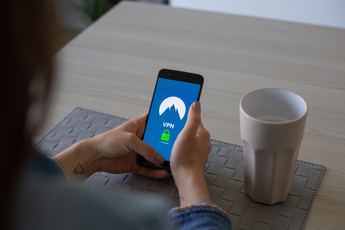 おすすめVPNアプリ15選!無料プランでも安全なサーバーで通信可能!
おすすめVPNアプリ15選!無料プランでも安全なサーバーで通信可能!セブンスポットの無料Wi-Fiを使おう!
以上、お伝えしたようにセブンスポットは一度会員登録をすれば、無料で使えて、しかもセブンイレブンアプリやタウンWi-Fiを使えば上限なしで利用できる、便利なWi-Fiアクセスポイントです。セキュリティに注意して重要な情報を送受信しないようにしたり、VPNを使ったりして、安全かつ便利に利用してください。
























